Hướng dẫn cách đồng bộ danh bạ, khôi phục danh bạ, tải danh bạ từ Gmail (tài khoản Google) về điện thoại Android, Samsung Galaxy, Oppo, Xiaomi, Asus Zenfone, Sony Xperia… mới nhất.
Có thế nói, thứ dữ liệu quý giá nhất trên điện thoại đó là danh bạ. Và khi thay đổi điện thoại, bạn có thể thay mới tất cả mọi thứ nhưng thứ mà bạn không thể nào thay đổi đó chính là các số điện thoại trong danh bạ. Có một cách rất hay để lưu giữ danh bạ điện thoại đó là đồng bộ hóa danh bạ lên Gmail (tài khoản Google), từ đây bạn có thể lấy danh bạ về bất kỳ máy điện thoại nào, bất cứ lúc nào bạn cần mà không lo sợ bị mất danh bạ nữa.

Vậy làm thế nào để lấy, đồng bộ danh bạ từ Gmail về điện thoại? Thì ở bài trước Yeualo.com có hướng dẫn cho bạn cách lấy danh bạ từ Gmail về điện thoại iPhone rồi. Ở bài này Yeualo.com sẽ tiếp tục hướng dẫn cho các bạn cách thực hiện lấy danh bạ từ Gmail về các máy chạy hệ điều hành Android.
Cách lấy, đồng bộ danh bạ từ Gmail về điện thoại Android
Nên xem: Hướng dẫn cách khôi phục danh bạ đã xóa trên điện thoại
Bước 1: Đầu tiên, trên điện thoại Android bạn vào mục Cài đặt .
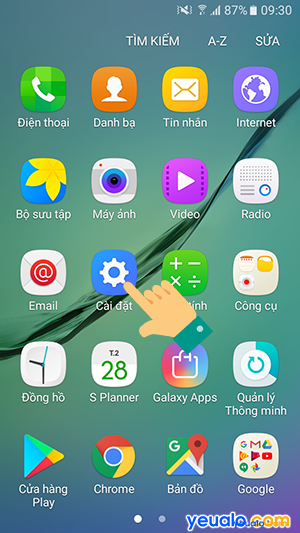
Trong Cài đặt bạn tìm và chọn mục Tài khoản .
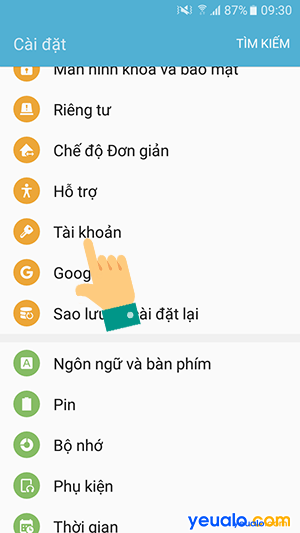
Bước 2: Tiếp tục, trong mục Tài khoản chọn mục Thêm tài khoản .
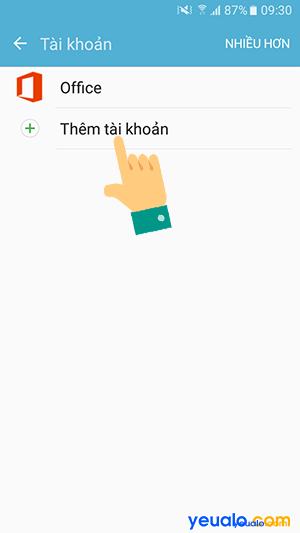
Bạn hãy chọn loại tài khoản là Google .
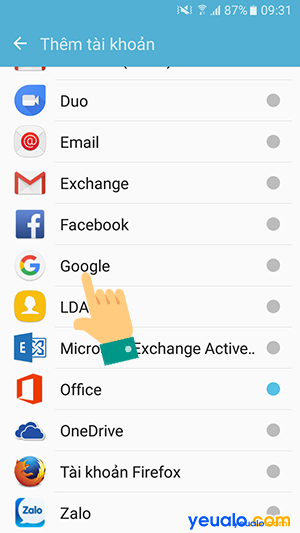
Bước 3: Ở đây bạn sẽ nhập tài khoản Gmail đã đồng bộ dannh bạ trước đây, bây giờ bạn muốn lấy danh bạ về máy điện thoại mới, chọn Tiếp theo nhập Mật khẩu để hoàn thành phần đăng nhập tài khoản Gmail.
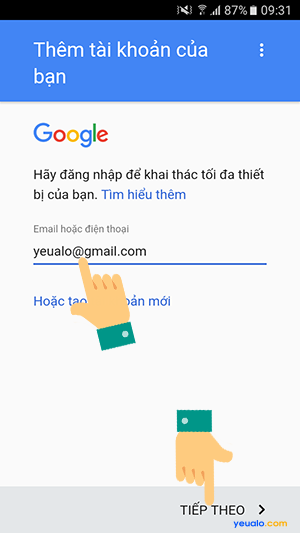
Bước 4: Khi đăng nhập thêm tài khoản Gmail kia thành công thì ở mục Tài khoản trên máy sẽ có thêm mục Google và bạn hãy chọn vào đây.
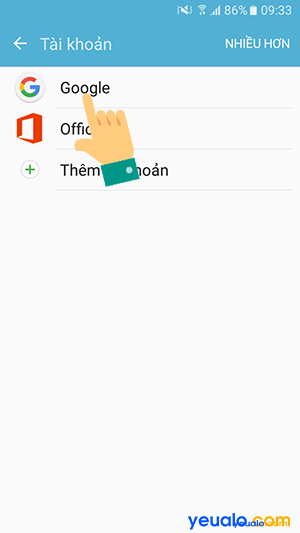
Tại đây bạn sẽ thấy tài khoản Gmail mà bạn vừa đăng nhập và nó đang trong quá trình đồng bộ .
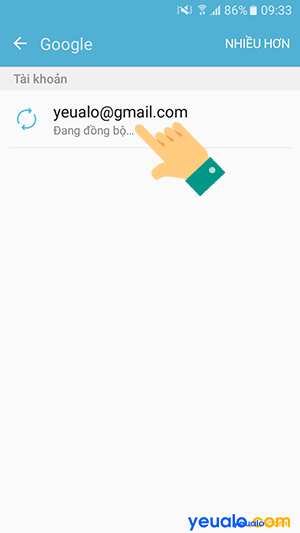
Bạn có thể nhấn vào tài khoản Gmail này để cài đặt đồng bộ. Bạn có thể tắt bật Đồng bộ Danh bạ tại đây.

Bước 5: Bây giờ khi danh bạ của bạn đã đồng bộ xong, số điện thoại được lưu trên Gmail sẽ được tải về máy điện thoại. Bạn có thể vào mục danh bạ để kiểm tra. Để cài đặt hiển thị danh bạ vừa đồng bộ bạn vào -> Danh bạ -> Nhiều hơn -> Danh bạ hiển thị -> Chọn tài khoản Gmail bạn vừa thêm .
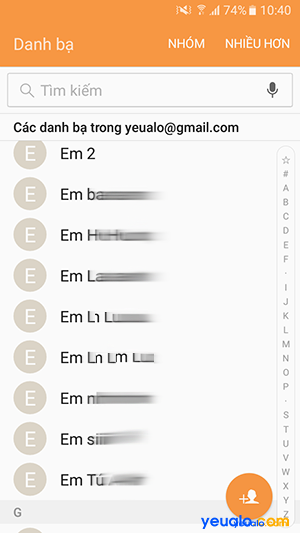
Xem thêm: Cách chuyển danh bạ từ điện thoại Lumia sang điện thoại Samsung Galaxy
Như vậy là Yeualo.com vừa chỉ cho bạn xong cách để tải danh bạ, lấy danh bạ đã được lưu đồng bộ trên Gmail về điện thoại Android.
Cách này bạn có thể tham khảo và áp dụng cho tất cả các máy điện thoại chạy hệ điều hành Android như Samsung Galaxy, Oppo, Xiaomi, Asus Zenfone, Sony Xperia… Chúc bạn thành công và xem thêm nhiều thủ thuật chuyển danh bạ hay khác tại đây .

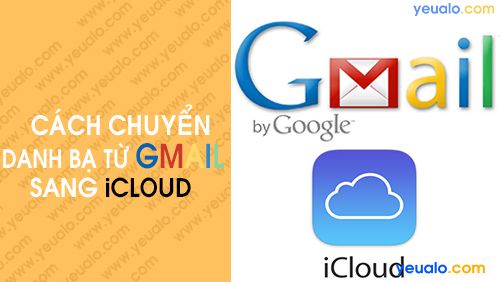










![[Giảm giá] Mua Windows 11 Pro bản quyền và Office 2021 vĩnh viễn giá rẻ [Giảm giá] Mua Windows 11 Pro bản quyền và Office 2021 vĩnh viễn giá rẻ](https://yeualo.com/wp-content/uploads/www_yeualo_com-giam-gia-mua-windows-11-pro-ban-quyen-va-office-2021-vinh-vien-gia-re-2.jpg?v=1689931239)